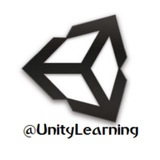Unity Learning
ادامه_آموزش_ساخت_توپ_امتیازی_ایجاد.mkv
ادامه_آموزش_بازی_توپ__بزرگ_کردن.mkv
39.7 MB
🎦 بخش سوم #فیلم #آموزش ساخت بازی توپ
🔸 بزرگ کردن محیط بازی به همراه تکمیل اسکریپت ها برای دنبال شدن توپ توسط دوربین در بازی
@UnityLearning
🔸 بزرگ کردن محیط بازی به همراه تکمیل اسکریپت ها برای دنبال شدن توپ توسط دوربین در بازی
@UnityLearning
🌸اللهم صل علی محمد و آل محمد🌸
⭐️بســم الله الـــرحمن الرحیم⭐️
🌺یا مُقَلِب القُلوبِ و الابصار🌺
🌷یا مُدَبِر الَیل و النهار🌷
🌹یا مُحَوِل الحُول و الاحوال🌹
🌼حَوِل حالنا الی اَحسَنِ الحال🌼
🌟 کانال یونیتی لرنینگ فرا رسیدن سال نو و عید نوروز را به تمام ایرانیان عزیز تبریک و تهنیت عرض می کند. با آرزوی سالی پر از خیر و برکت برای همه شما
@UnityLearning
⭐️بســم الله الـــرحمن الرحیم⭐️
🌺یا مُقَلِب القُلوبِ و الابصار🌺
🌷یا مُدَبِر الَیل و النهار🌷
🌹یا مُحَوِل الحُول و الاحوال🌹
🌼حَوِل حالنا الی اَحسَنِ الحال🌼
🌟 کانال یونیتی لرنینگ فرا رسیدن سال نو و عید نوروز را به تمام ایرانیان عزیز تبریک و تهنیت عرض می کند. با آرزوی سالی پر از خیر و برکت برای همه شما
@UnityLearning
📸 امسال سال نو با شمیم سامرا همراه است. سالروز شهادت حضرت امام هادی (ع) دهمین پیشوای شیعیان را تسلیت عرض می کنیم.
@UnityLearning
@UnityLearning
Ball_Scoring.apk
27.1 MB
⭕️ نسخه اولیه بازی آموزشی توپ امتیازی برای اندروید بالای 4.1
🔹 نسخه آزمایشی و صرفا جهت معرفی (طبق #فیلم های آموزشی)
@UnityLearning
🔹 نسخه آزمایشی و صرفا جهت معرفی (طبق #فیلم های آموزشی)
@UnityLearning
Unity Learning
ادامه_آموزش_بازی_توپ__بزرگ_کردن.mkv
آموزش_ساخت_انیمیشن_های_دایمی_در.mkv
43.3 MB
🎦 بخش چهارم #فیلم #آموزش ساخت بازی توپ
🔹 آموزش ساخت #انیمیشن های دائمی در یونیتی
🎙 صدای Voice در زمان دقیقه هشتم کمی دچار مشکل شده است که بعد از 10 ثانیه مجددا درست می شود.
@UnityLearning
🔹 آموزش ساخت #انیمیشن های دائمی در یونیتی
🎙 صدای Voice در زمان دقیقه هشتم کمی دچار مشکل شده است که بعد از 10 ثانیه مجددا درست می شود.
@UnityLearning
[#توضیحات فیلم آموزشی]
⭕️ #آموزش ساخت #انیمیشن های دائمی در یونیتی
🔹 منظور از انیمیشن دائمی، اجرای همیشگی انیمیشن در بازی است (نه فقط در یک زمان خاص) که برای ساخت آن می توان از پنجرۀ Animation استفاده کرد. این پنجره به منظور تنظیم حالت اجسام در هر فریم از انیمیشن می باشد که با استفاده از دکمه Keyframe Recording [⏺] می توان این عمل را به صورت اتوماتیک انجام داد. بعد از تکمیل تمام حالت های انیمیشن به راحتی می توان با اجرای بازی، اجرای آن انیمیشن برای #آبجکت انتخاب شده را نیز مشاهده کرد. (مطالب با جزئیات کامل در فیلم آموزشی بیان شده است)
🔸 #کامپوننت Animator اجرا کنندۀ انیمیشن ساخته شده برای آبجکت مورد نظر خواهد بود که به طور پیش فرض روی آبجکت انتخاب شده اعمال می شود.
@UnityLearning
⭕️ #آموزش ساخت #انیمیشن های دائمی در یونیتی
🔹 منظور از انیمیشن دائمی، اجرای همیشگی انیمیشن در بازی است (نه فقط در یک زمان خاص) که برای ساخت آن می توان از پنجرۀ Animation استفاده کرد. این پنجره به منظور تنظیم حالت اجسام در هر فریم از انیمیشن می باشد که با استفاده از دکمه Keyframe Recording [⏺] می توان این عمل را به صورت اتوماتیک انجام داد. بعد از تکمیل تمام حالت های انیمیشن به راحتی می توان با اجرای بازی، اجرای آن انیمیشن برای #آبجکت انتخاب شده را نیز مشاهده کرد. (مطالب با جزئیات کامل در فیلم آموزشی بیان شده است)
🔸 #کامپوننت Animator اجرا کنندۀ انیمیشن ساخته شده برای آبجکت مورد نظر خواهد بود که به طور پیش فرض روی آبجکت انتخاب شده اعمال می شود.
@UnityLearning
⭕️ #نکته #برنامه_نویسی
🔹 کلمه return در هر دو زبان پشتیبانی شده در #یونیتی (#جاوا و #سی_شارپ ) باعث خروج از تابع/متد مورد نظر خواهد شد، به طوری که سایر دستورات آن اجرا نگردند. به طور مثال
if(Test)
return;
......
🔸 دستور فوق باعث می شود، در صورت مثبت بودن نتیجۀ شرط (Test) دستورات بعد از if اجرا نشده و کامپایلر از این تابع یا متد خارج شود. (دستور break در حلقه ها باعث خروج از حلقه می شود و دستور return باعث خروج از توابع خواهد شد)
@UnityLearning
🔹 کلمه return در هر دو زبان پشتیبانی شده در #یونیتی (#جاوا و #سی_شارپ ) باعث خروج از تابع/متد مورد نظر خواهد شد، به طوری که سایر دستورات آن اجرا نگردند. به طور مثال
if(Test)
return;
......
🔸 دستور فوق باعث می شود، در صورت مثبت بودن نتیجۀ شرط (Test) دستورات بعد از if اجرا نشده و کامپایلر از این تابع یا متد خارج شود. (دستور break در حلقه ها باعث خروج از حلقه می شود و دستور return باعث خروج از توابع خواهد شد)
@UnityLearning
Unity Learning
آموزش_ساخت_انیمیشن_های_دایمی_در.mkv
توضیحات_تکمیلی_در_رابطه_با_کامپوننت.mkv
25.7 MB
📸 حرم مطهر حضرت علی بن موسی الرضا [هم اکنون] در اولین شب جمعه ماه رجب (الیله الرغائب)
🔹 از تمام کاربران عزیز در این شب عزیز التماس دعا داریم.
@UnityLearning
🔹 از تمام کاربران عزیز در این شب عزیز التماس دعا داریم.
@UnityLearning
آموزش کنترل Slider.mkv
37.9 MB
🎦 #فیلم #آموزش کنترل Slider در #یونیتی
🔹 تنظیم ولوم پخش صدا در #کامپوننت AudioSource به کمک کنترل UI Slider
@UnityLearning
🔹 تنظیم ولوم پخش صدا در #کامپوننت AudioSource به کمک کنترل UI Slider
@UnityLearning
Unity Learning
آموزش کنترل Slider.mkv
📸 کنترل Slider در یونیتی برای دریافت مقادیر دقیق از کاربر مثل دریافت ولوم صدای بازی مفید است.
🔸 پارامتر Value مهمترین مشخصۀ این آبجکت و معادل مقدار انتخاب شده توسط کاربر می باشد.
@UnityLearning
🔸 پارامتر Value مهمترین مشخصۀ این آبجکت و معادل مقدار انتخاب شده توسط کاربر می باشد.
@UnityLearning
نحوه_باز_کردن_پروژه_های_کاملی_که.mkv
12.3 MB
کلاس اندروید در یونیتی.pdf
79.3 KB
📋 توضیحات کامل در رابطه با #کلاس AndroidInput
🔸 این کلاس در #یونیتی برای بررسی لمس دوم در اندروید به کار می رود.
@UnityLearning
🔸 این کلاس در #یونیتی برای بررسی لمس دوم در اندروید به کار می رود.
@UnityLearning
آموزش_استفاده_از_دکمه_های_تکسچر.mkv
88.2 MB
آموزش_بررسی_لمس_صفحه_در_بازی_های.mkv
103.3 MB
🎦 #فیلم #آموزش بررسی لمس صفحه در #یونیتی به #درخواست کاربران
🔹 در این فیلم دستورات مربوط به Touch صفحه آموزش داده می شود.
@UnityLearning
🔹 در این فیلم دستورات مربوط به Touch صفحه آموزش داده می شود.
@UnityLearning
🌸 میلاد با سعادت حضرت امام جواد الائمه فرزند گرامی امام رضا علیه السلام را به تمام شیفتگان ایشان تبریک و تهنیت عرض می کنیم.
@UnityLearning
@UnityLearning
[ #توضیحات فیلم آموزشی]
🔹 در این فیلم اقدام به بررسی لمس صفحه می شود. این بررسی در یونیتی به روش های مختلفی صورت می پذیرد که همگی با #کلاس Input قابل انجام هستند. مجموعه تاچ های صفحه در آرایه ای به نام touches از این کلاس قرار می گیرد که از نوع UnityEngine.Touch می باشد و می توان با دستور foreach اعضای آن را بررسی نمود. این آرایه (touches) زمانی مقداری در خود دارد که صفحه توسط کاربر بازی لمس شده باشد.
🔸 اکنون می توان به جزئیات هر کدام از تاچ ها دسترسی داشت [به فاز آنها (شروع لمس شدن، جابجایی انگشت و...) ، به موقعیت محل لمس صفحه و... ] که در فیلم آموزشی به آنها پرداخته شده است.
📍 لینک فیلم/🔻
▶️ https://t.me/UnityLearning/1780
📍لینک فایل PDF معرفی کلاس Input/🔻
▶️ https://t.me/UnityLearning/576
@UnityLearning
🔹 در این فیلم اقدام به بررسی لمس صفحه می شود. این بررسی در یونیتی به روش های مختلفی صورت می پذیرد که همگی با #کلاس Input قابل انجام هستند. مجموعه تاچ های صفحه در آرایه ای به نام touches از این کلاس قرار می گیرد که از نوع UnityEngine.Touch می باشد و می توان با دستور foreach اعضای آن را بررسی نمود. این آرایه (touches) زمانی مقداری در خود دارد که صفحه توسط کاربر بازی لمس شده باشد.
🔸 اکنون می توان به جزئیات هر کدام از تاچ ها دسترسی داشت [به فاز آنها (شروع لمس شدن، جابجایی انگشت و...) ، به موقعیت محل لمس صفحه و... ] که در فیلم آموزشی به آنها پرداخته شده است.
📍 لینک فیلم/🔻
▶️ https://t.me/UnityLearning/1780
📍لینک فایل PDF معرفی کلاس Input/🔻
▶️ https://t.me/UnityLearning/576
@UnityLearning
Unity Learning
⭕️ بررسی کلیدهای دستۀ بازی در یونیتی 🔸همانطور که می دانید به کمک پنجرۀ Input Setting می توان به برخی کلیدهای دستۀ بازی دسترسی داشت. اما گاهی لازم است بتوانیم دقیقا برای یک دکمه خاص برنامه نویسی کنیم. مثلا دکمه شماره 2 دستۀ بازی شماره 2 و حالت های مختلف دیگری…
آموزش_استفاده_از_دکمه_های_دسته_بازی.mkv
73.7 MB
🎦 #فیلم #آموزش استفاده از کلید های دسته بازی (Joystick) 🎮 در یونیتی
🔹 آموزشی بسیار کاربردی برای دسترسی به کلید های دسته های مختلف بازی
@UnityLearning
🔹 آموزشی بسیار کاربردی برای دسترسی به کلید های دسته های مختلف بازی
@UnityLearning
[#توضیحات فیلم آموزشی]
🎮 در این فیلم به بیان چگونگی و نحوۀ بررسی کلیدهای دستۀ بازی (Joystick) پرداخته خواهد شد. در زمان طراحی بازی و در محیط Editor #یونیتی دسته های بازی قابل شناسایی هستند و در زمان اتصال آنها #یونیتی در #پنجره Console پیغام مربوطه را نمایش می دهد.
🔹از نظر نوع دسته در پلتفرم (ویندوز، X-Box و PS) در #یونیتی تفاوتی وجود ندارد و مسئلۀ مهم شناسایی دقیق شمارۀ کلید مورد نظر است. برای دسترسی به کلید خاص از کلاس KeyCode می توان به سادگی استفاده کرد.
🔸 نکتۀ مهم در اینجا تفکیک شدن دسته بازی ها از یک دیگر است. شما می توانید تا 8 دسته را به صورت همزمان بررسی کنید که در فیلم آموزشی در مورد آنها مطالبی بیان شده است.
@UnityLearning
🎮 در این فیلم به بیان چگونگی و نحوۀ بررسی کلیدهای دستۀ بازی (Joystick) پرداخته خواهد شد. در زمان طراحی بازی و در محیط Editor #یونیتی دسته های بازی قابل شناسایی هستند و در زمان اتصال آنها #یونیتی در #پنجره Console پیغام مربوطه را نمایش می دهد.
🔹از نظر نوع دسته در پلتفرم (ویندوز، X-Box و PS) در #یونیتی تفاوتی وجود ندارد و مسئلۀ مهم شناسایی دقیق شمارۀ کلید مورد نظر است. برای دسترسی به کلید خاص از کلاس KeyCode می توان به سادگی استفاده کرد.
🔸 نکتۀ مهم در اینجا تفکیک شدن دسته بازی ها از یک دیگر است. شما می توانید تا 8 دسته را به صورت همزمان بررسی کنید که در فیلم آموزشی در مورد آنها مطالبی بیان شده است.
@UnityLearning
#اطلاعیه مهم
🔴 متاسفانه باز هم شاهد انتشار فیلم های آموزشی کانال یونیتی لرنینگ در سایر کانال ها و سایت های آموزشی هستیم!
⚠️ برای بار چندم تاکید می کنیم❗️
🔹کلیه آموزش های کانال یونیتی لرنینگ اعم از فیلم ها، فایل های PDF و... متعلق به کانال بوده و انتشار آنها به هر طریق در سایر کانال ها (چه با ذکر منبع و چه در بد ترین حالت بدون آن) غیر مجاز است. برای تهیه این فیلم ساعت ها وقت گذاشته شده و از نظر اخلاقی هم کار درستی نیست و به هیچ عنوان راضی به این کار نیستیم.
@UnityLearning
🔴 متاسفانه باز هم شاهد انتشار فیلم های آموزشی کانال یونیتی لرنینگ در سایر کانال ها و سایت های آموزشی هستیم!
⚠️ برای بار چندم تاکید می کنیم❗️
🔹کلیه آموزش های کانال یونیتی لرنینگ اعم از فیلم ها، فایل های PDF و... متعلق به کانال بوده و انتشار آنها به هر طریق در سایر کانال ها (چه با ذکر منبع و چه در بد ترین حالت بدون آن) غیر مجاز است. برای تهیه این فیلم ساعت ها وقت گذاشته شده و از نظر اخلاقی هم کار درستی نیست و به هیچ عنوان راضی به این کار نیستیم.
@UnityLearning